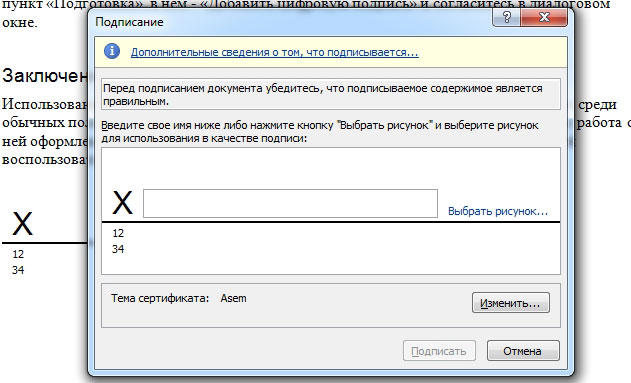Come fare una firma su un documento. Inserire una firma in un documento MS Word
- Metodo 2. Come inserire una firma nel documento di Word
- Crea una firma in Microsoft Word 2010
- C'è una seconda opzione per fare una firma in Word 2010
- Astuccio singolo: mirino a corda
- Inserisci in un documento
Per la prima volta in molti anni ho dovuto usare una firma digitale nel mio lavoro di testo di Word. Se non fosse per un bisogno urgente, non saprei mai della disponibilità di tale opportunità. Microsoft Word Lo uso da circa 10 anni e non ho mai incontrato EDS (firma digitale elettronica). Ho dovuto esaminare tutte le opzioni del documento. Dopo 15 minuti di ricerca, ho trovato una funzione per creare una firma in Word. Ora condividerò con te.
È possibile accedere digitalmente a Word in qualsiasi parte del documento. Per fare ciò, è necessario attivare la zona necessaria con il cursore del mouse e quindi procedere per eseguire le azioni indicate da me.
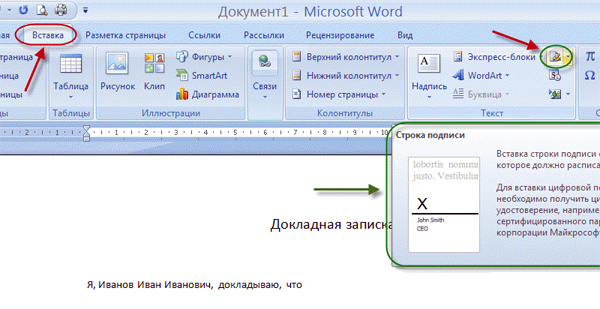
Metodo 2. Come inserire una firma nel documento di Word
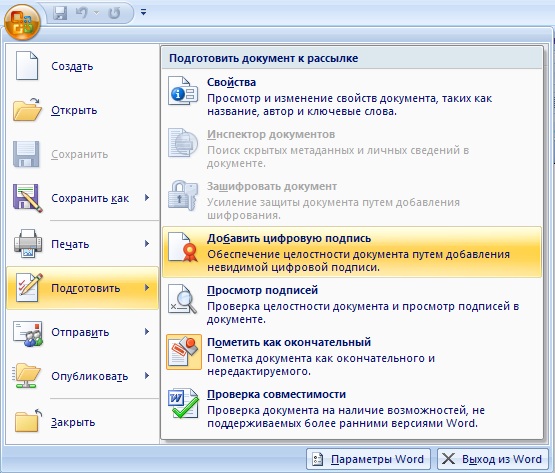
Più chiaramente questo processo è mostrato in questo video:
Crea una firma in Microsoft Word 2010
- Ora per Microsoft Office
- Selezionare l'opzione "File", quindi fare clic su "Dettagli".
- Segna la scheda "Aggiungi una firma digitale".
- Successivamente, è necessario selezionare un certificato di firma e confermare la scelta.
- Tutto, la firma apparirà sul documento Word 2010.
C'è una seconda opzione per fare una firma in Word 2010
- Vai alla scheda "Inserisci", quindi nella barra dei collegamenti, seleziona l'icona "Stringa di firma di Microsoft Office".
- Successivamente, si aprirà la finestra delle impostazioni della firma. Devi inserire le tue iniziali, la posizione e l'indirizzo posta elettronica .
- Quindi, fare clic su "OK" e l'EDS appare sul documento.
Puoi vedere questo processo in dettaglio in questo video.
Firmare i file utilizzando le firme digitali è diventato un luogo comune per gli imprenditori. Ma ancora, molti nuovi arrivati hanno una domanda su come firmare un documento Vord di EDS. Molto spesso, quando dobbiamo lavorare con EDS, ci imbattiamo in MS Office. Ma prima vale la pena capire quale sia questo elemento nei documenti del computer.
Questo concetto include un oggetto virtuale con il quale è possibile identificare l'autore che l'ha creato. Di conseguenza, aiuta a garantire l'autenticità e l'integrità del file digitale. A seconda dell'EDS che stai utilizzando, con questo moderno mezzo di protezione della paternità sarai anche in grado di monitorare le successive modifiche nel contenuto del rapporto. Ecco perché dovresti sapere come fare una firma elettronica nella Parola.
Prima di capire come firmare EDS Documento di Word Vale la pena iniziare a crearlo. Dopodiché, crea una linea di firma e solo dopo verrà visualizzata la firma stessa.
A seconda del software utilizzato, il processo di firma di un file Word potrebbe presentare alcune differenze, ma l'essenza rimarrà la stessa. Considerare la procedura raccomandata per la versione 2007 del programma.
Per aggiungere la linea necessaria in Microsoft Office, è necessario:
- Spostare il cursore in modo che si trovi nel punto in cui si desidera inserire una linea contenente l'autografo del computer.
- Apri la finestra "Inserisci" e fai clic sul gruppo "Testo". Dopodiché, il cursore si posiziona accanto alla colonna del menu "Linea della firma". Seleziona e fai clic su "Stringa di firma di Microsoft Word".
- Dopodiché, dovrai configurare le impostazioni nella finestra che si apre, cioè specificare le informazioni sulla persona che firma il file.
- Se necessario, potrebbe essere necessario creare un'altra linea per indicare una firma aggiuntiva (in questo caso, seguire i punti precedenti).
Astuccio singolo: mirino a corda
Per firmare una linea, è necessario selezionare la linea di firma digitale stessa. Per implementare un'azione del genere, come firmare documento elettronico EDS, dovresti aprire la finestra "Firma" ed eseguire una delle seguenti azioni:
- Seleziona il nome desiderato accanto a X.
- Inoltre, quando fai clic sulla funzione "Seleziona immagine", puoi applicare un'immagine del tuo EDS.
- A condizione che si stia utilizzando un tablet PC, si avrà la possibilità di aggiungere la firma scritta a mano.
- Se hai uno speciale software per le firme digitali, è sufficiente fare clic sul pulsante "Firma".
- Se ti stai chiedendo come puoi ancora firmare elettronicamente un documento Word, devi essere consapevole di un'altra opzione. Puoi diventare il creatore di una firma invisibile che non verrà visualizzata. Ma, se si apre la riga "Firma", che si trova nella parte inferiore dello schermo sulla barra di stato, verrà visualizzata.
Oltre alle informazioni su come accedere a un documento elettronico, è necessario conoscere il software appositamente sviluppato, il cui compito è controllare i certificati di tipo digitale e l'implementazione delle operazioni crittografiche. Tale software può facilitare il processo di firma dei file con un tratto digitale. Il vantaggio di questo programma è che può essere utilizzato per firmare file di vari formati, così come archivi o pacchetti di file. Usandolo è anche possibile apporre EDS rinforzato e aggiuntivo.
La gestione elettronica dei documenti è entrata in conflitto con il principio secondo cui un contratto o altra parte importante del testo dovrebbe essere verificata da un autografo leggibile e non ambiguamente identificabile. Per molto tempo non ci fu soluzione a questo problema. Gradualmente, la tecnologia EDS, la firma digitale elettronica, è diventata popolare e persino necessaria in alcune aree. E anche se non tutti gli utenti ordinari lo sanno e lo usano, Microsoft ha incorporato il supporto per questa tecnologia nelle sue applicazioni di elaborazione dei documenti.
I documenti ufficiali devono essere autografati
Oltre alla ratifica dei contratti, l'EDS viene anche utilizzato come strumento per verificare l'autenticità di e-mail, macro, ecc. Il meccanismo di verifica è implementato tramite tecnologie di crittografia con una chiave privata, che aggiunge punti di sicurezza e cripto-resistenza. Il suo uso garantisce un'identificazione univoca della persona che l'ha usata. Anche "sigillato" il file risultante, perché non è possibile apportare modifiche al testo senza ripetere la firma. E "irripetibile". Il significato di quest'ultimo è che l'autore del documento non può disconoscere di essere coinvolto in esso. Questo è importante in un ambiente aziendale (e non solo).
Inserisci in un documento
È possibile verificare il contenuto del documento EDS se non è scaduto e il suo certificato o proprietario non è stato compromesso. Quindi non vi è alcun ostacolo all'utilizzo di questo strumento. Le applicazioni di Office che supportano questa tecnologia, che è Word ed Excel, controllano la firma inserita per tutte queste funzionalità. Solo con un risultato positivo possono verificare file di testo con il suo aiuto. Tale controllo serve come prova della validità dell'autografo, non solo per l'autore del documento, ma anche per quello a cui è destinato. Il principio della mutua sicurezza e ha fatto affermare questa tecnologia.
Prima di inserire una firma digitale in Word, assicurarsi che soddisfi tutti i requisiti indicati. Per inserire un'area speciale per inserire una firma digitale, apri il documento in Word, posiziona il cursore nel posto giusto e vai alla scheda "Inserisci" nella barra delle impostazioni. Lì hai bisogno del gruppo "Testo", ci sarà solo un pulsante "Firma stringa" al suo interno. Facendo clic su di esso, si aprirà un menu a discesa in cui selezionare la "Stringa di firma di Microsoft Office". Nel posto in cui è stato posizionato il cursore, verrà inserita la regione. Allo stesso tempo, una finestra di dialogo di installazione apparirà sullo schermo in cui è possibile inserire il nome di una persona, se necessario. Questa persona deve verificare il file di testo, il titolo e l'indirizzo email. Inoltre, se hai commenti o istruzioni per il firmatario, devono essere inseriti nel campo "Istruzioni" nella stessa finestra di dialogo. Nel momento in cui fa clic sulla linea didascalia, i tuoi commenti appariranno in una finestra pop-up. Questo è molto comodo quando non si vuole ridurre la formattazione nel documento, digitare del testo aggiuntivo o fare un altro file o annotarlo con delle spiegazioni. Se hai bisogno che il firmatario ti lasci la risposta, nella stessa finestra di dialogo, seleziona la casella con l'autorizzazione appropriata. In quel momento, mentre inserirà un autografo nel documento, la Parola gli darà l'opportunità di scrivere il proprio accanto al tuo commento. In questo modo, Microsoft espande il suo elaboratore di testi in file di processo batch.

Tutto nella stessa finestra, è possibile aggiungere una data, verrà visualizzato nella riga della firma. Se ci dovrebbero essere molte di queste aree, allora sarà necessario ripetere questa procedura tutte le volte necessarie, compilando ogni volta i campi necessari, se necessario.
Ora vieni a questo problema dal firmatario. Per inserire il tuo EDS nell'area della firma, apri il documento e cliccaci sopra con il tasto sinistro del mouse. Questo clic evidenzierà la linea e fornirà un campo di input autografo. Ora è possibile digitare il proprio nome per inserire una versione stampata dell'EDS o specificare nella finestra di dialogo di selezione un'immagine autografata sul disco rigido. Sia l'una che l'altra avvieranno il processo di verifica per la firma specificata, come menzionato all'inizio dell'articolo, e con un risultato positivo, un pulsante di conferma apparirà direttamente nella finestra di Word. Cliccando su di esso, si firma il documento. Per i possessori di tablet esiste un'altra opzione. Usando i vantaggi del touch screen, metti una firma elettronica, come una volta, con un tratto di penna, solo in questo caso sarà sostituita da uno stilo. Tuttavia, si dovrebbe tenere presente che il dipinto in questo caso non dovrebbe differire da quello che hai indicato durante la registrazione, il che può essere difficile. Anche la moderna tecnologia di autorizzazione dell'impronta digitale sta gradualmente iniziando a essere utilizzata nel meccanismo EDS, ma Word non ha ancora ricevuto l'aggiornamento corrispondente.